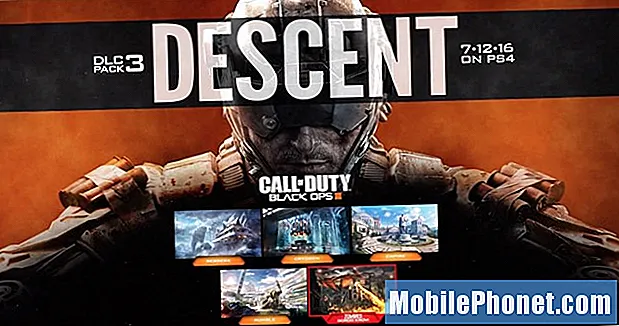Contente
- Problema 1: o Galaxy S7 não consegue abrir os aplicativos Galeria e Câmera
- Problema 2: o Galaxy S7 não reproduz arquivos de música transferidos de um PC com Windows 10
- Problema 3: como corrigir a infecção por malware Galaxy S7
Nosso artigo de solução de problemas de hoje trata de # problemas do aplicativo GalaxyS7. Esta postagem cobre três problemas de aplicativo que recebemos nos últimos dias. Esperamos que você considere as soluções abaixo úteis.
Se você está procurando soluções para seu próprio problema com o #Android, pode entrar em contato conosco usando o link fornecido na parte inferior desta página.
Ao descrever seu problema, seja o mais detalhado possível para que possamos localizar facilmente uma solução relevante. Se puder, inclua as mensagens de erro exatas que está recebendo para nos dar uma ideia por onde começar. Se você já tentou algumas etapas de solução de problemas antes de nos enviar um e-mail, certifique-se de mencioná-las para que possamos ignorá-las em nossas respostas.
Problema 1: o Galaxy S7 não consegue abrir os aplicativos Galeria e Câmera
Olá. Tenho um Samsung Galaxy S7 e não consigo abrir o aplicativo Galeria e o aplicativo Câmera. A mensagem que sempre surge é - “Vá para Configurações-Permissões, conceda as permissões e tente novamente. "Eu tentei isso inúmeras vezes, mas ainda não me permite abri-lo e vem com a mesma mensagem. O aplicativo Câmera apresenta a mensagem “Sobreposição de tela detectada. Para alterar esta configuração de permissão, você primeiro deve desligar a sobreposição de tela em Configurações Aplicativos. “Você pode ajudar com este assunto? Saudações. - George.Solakidis
Solução: Oi George. Os aplicativos Bother Gallery e Camera são aplicativos padrão pré-instalados que devem funcionar bem, a menos que estejam sendo afetados por outro aplicativo ou serviço. É incomum que ambos tenham exatamente o mesmo problema e erro ao mesmo tempo, então algo provavelmente está fazendo com que eles parem de funcionar corretamente. Abaixo estão as etapas para solucionar o problema.
Excluir cache e dados do aplicativo
A única maneira direta de interagir com aplicativos com problemas é limpando o cache e os dados. Limpar o cache primeiro é obrigatório para ver se o problema pode ser corrigido sem uma limpeza mais drástica dos dados do aplicativo. Limpar os dados de um aplicativo, retornando todas as configurações ao estado de fábrica. Se você definiu algumas personalizações em qualquer um dos aplicativos, você os perderá após limpar seus dados. Por exemplo, se você alterou o diretório de salvamento do aplicativo da câmera para o cartão SD, em vez do dispositivo de armazenamento interno, terá que voltar às configurações para defini-lo novamente.
Para limpar o cache ou os dados de um aplicativo, siga estas etapas:
- Abra o menu Configurações por meio de sua aba de notificação (suspenso) ou por meio do aplicativo Configurações em sua gaveta de aplicativos.
- Navegue até Apps. Isso pode ser renomeado para algo como Aplicativos ou Gerenciador de aplicativos nas versões OEM do Android 6 ou 7.
- Uma vez lá, procure o aplicativo e toque nele.
- Agora você verá uma lista de coisas que fornecem informações sobre o aplicativo, incluindo armazenamento, permissões, uso de memória e muito mais. Todos esses itens são clicáveis. Você vai querer clicar em Armazenamento.
- Toque Limpar cache botão primeiro. Após limpar o cache, volte para a tela inicial e verifique se o aplicativo está funcionando corretamente. Caso contrário, repita os passos 1-4 e, em seguida, pressione Apagar os dados botão.
Observe no modo de segurança
Às vezes, aplicativos mal codificados podem levar a outros problemas de aplicativo ou sistema operacional. É possível que você tenha instalado um novo aplicativo que fez com que os aplicativos Galeria e Câmera não funcionassem corretamente. Também é possível que uma nova atualização em um de seus aplicativos possa ter causado esse problema agora. Seja qual for o caso, é bom se você puder testar nossa suspeita inicializando o telefone no modo de segurança e observando como esses dois aplicativos funcionam.
- Carregue o telefone por pelo menos 30 minutos.
- Pressione e segure o botão Liga / Desliga.
- Assim que o logotipo do Samsung Galaxy aparecer, solte a tecla Liga / Desliga e pressione e segure imediatamente o botão Diminuir Volume.
- Continue segurando o botão até que o telefone termine de reinicializar.
- Depois de ver o texto “Modo de segurança” no canto inferior esquerdo da tela, solte o botão Diminuir volume.
- Verifique como os dois aplicativos funcionam.
Se você acha que um aplicativo de terceiros está causando um problema, você deve usar o processo de eliminação para identificá-lo. Para fazer isso, você deve fazer o ciclo de remoção de um aplicativo e observação do telefone. Remova e observe. Faça isso para cada aplicativo até saber que um aplicativo específico é o que está causando o problema.
Retorne o telefone para as configurações de fábrica
Uma solução mais drástica que você deve fazer, se as duas sugestões acima não funcionarem, é a redefinição de fábrica. Como o nome sugere, a redefinição de fábrica reverte todas as configurações do software para o estado de funcionamento conhecido. Como tal, todos os aplicativos pré-instalados como Galeria e Câmera devem funcionar normalmente. Para evitar a interferência de aplicativos de terceiros, certifique-se de testar como esses dois aplicativos funcionam logo após a redefinição de fábrica. Se eles funcionarem normalmente após uma redefinição de fábrica, mas se tornarem problemáticos novamente após adicionar os aplicativos novamente, um deles deve estar causando isso.
Para redefinir seu S7 de fábrica, siga estas etapas:
- Crie um backup de seus arquivos e dados importantes.
- Na tela inicial, toque no ícone Apps.
- Localize e toque em Configurações.
- Toque em Backup e redefinir.
- Toque em Redefinir dados de fábrica
- Toque em Redefinir dispositivo.
- Se o recurso de bloqueio de tela estiver ativado, digite sua senha ou PIN.
- Toque em Continuar.
- Toque Apagar tudo para confirmar sua ação.
Problema 2: o Galaxy S7 não reproduz arquivos de música transferidos de um PC com Windows 10
Copiei e colei alguns arquivos de música da minha área de trabalho (Windows 10) para o meu S7 na pasta de músicas. No entanto, embora pareça que está tocando, ele não emitirá nenhum som e recebo uma mensagem dizendo “Este item não está mais disponível”. Eu li e tentei de tudo nesta página: https://thedroidguy.com/2015/08/samsung-galaxy-s6-music-app-errors-and-glitches-1048195 Mas nada funciona - eu tentei outro aplicativo, tentei um reinicie e uma reinicialização de disco rígido. Não consigo limpar o cache, pois o gerenciador de aplicativos não abre como uma opção quando eu abri o aplicativo dentro dele. Há mais alguma coisa que eu posso fazer? - Bob Hamilton-Bruce
Solução: Oi Bob. Se você estiver usando o aplicativo de música pré-instalado ou qualquer outro aplicativo de música, deve haver uma maneira de excluir seus dados ou desativá-lo. Em alguns dispositivos, os aplicativos de música integrados não podem ser desinstalados, mas deve haver um Desabilitar para retornar ao estado de redefinição de fábrica. Tocar no botão Desativar também deve desinstalar a atualização que você instalou para aquele aplicativo específico. Certifique-se de Limpe os dados ou toque em Desabilitar botão.
Além disso, certifique-se de que os arquivos de música que você está copiando de seu computador não estão corrompidos ou em formato de arquivo incompatível. O ideal é que os arquivos de áudio estejam no formato mp3 para ter uma grande chance de minimizar os problemas de incompatibilidade.
Problema 3: como corrigir a infecção por malware Galaxy S7
Tenho um vírus ou bug de algum tipo no meu Samsung Galaxy S7, ele está usando meus aplicativos (?) Para usar todos os dados da minha rede móvel e acabar com a bateria, depois de verificar se tudo em minhas configurações, aplicativos, aplicativos do sistema desliguei os dados, tentei alguns aplicativos de segurança do Google play que pareciam piorar a situação, então fiz uma reinicialização total no meu telefone, que parecia funcionar até que comecei a desabilitar aplicativos que não uso, em um ponto eu perdi o controle completo no meu telefone ... tela de toque, WiFi, tudo! A partir de agora, estou usando meu telefone no modo privado, navegando no modo anônimo, modo não perturbe, não tenho certeza se está funcionando, mas posso usá-lo no momento ... A propósito, meu telefone é estritamente wi-fi , sem serviço, sem operadora, sem sim ou qualquer coisa. - Tasheenad93
Solução: Olá, Tasheenad93. Se você acha que seu S7 está infectado por um vírus ou malware, deve parar de usá-lo imediatamente e isolar o dispositivo, desconectando-o da Internet. Depois de fazer isso, crie um backup de suas fotos, vídeos e outros dados importantes que você não pode reproduzir e, em seguida, limpe o telefone fazendo uma redefinição mestre. Entendemos que você já tentou antes de entrar em contato conosco, mas, aparentemente, a causa do problema voltou.
Embora a redefinição de fábrica ou mestre elimine vírus ou malware, você pode reintroduzi-los depois. Como você pergunta? Simples - adicionando os mesmos aplicativos de antes. Vírus e malware no Android geralmente são disseminados por aplicativos e se você simplesmente reinstalar o mesmo conjunto de aplicativos após uma redefinição de fábrica, estará reintroduzindo o mesmo problema sem nem mesmo perceber.
Não sabemos como você determina que um vírus ou malware está usando sua permissão de dados do celular e drenando sua bateria rapidamente, mas se você estiver 100% certo sobre isso, você deve reverter o software do telefone ao estado de fábrica. Então, depois de redefinir o dispositivo para a configuração original, certifique-se de filtrar seus aplicativos com mais vigor. Uma regra importante quando se trata de evitar a infecção por malware no Android é instalar aplicativos de desenvolvedores em que você confia. Alguns dos tipos comuns de aplicativos que geralmente são infectados incluem aplicativos de entretenimento, aplicativos que podem personalizar telefones e aplicativos de jogos. Se você tende a instalar aplicativos sem verificar as avaliações de outros usuários ou sem pesquisar a reputação do desenvolvedor, é apenas uma questão de tempo antes de infectar seu dispositivo com malware.
Visite nosso post publicado anteriormente sobre como prevenir e corrigir infecções por malware. Ele foi escrito para resolver um problema do Galaxy S8, mas as sugestões devem ser aplicáveis a todos os dispositivos.